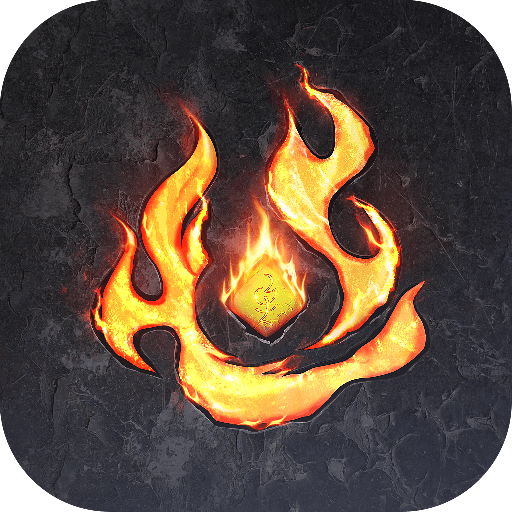Jak grać w Flame of Valhalla na PC z BlueStacks

Flame of Valhalla obraca się wokół kataklizmu, który niszczy Drzewo Świata, Yggdrasil, roztrzaskując fragmenty potężnej energii zwanej Świętym Płomieniem w całym kosmosie. Graj jako wybraniec, który napotyka fragment i zyskuje moc w celu potencjalnego wstąpienia do boskości.
Czerp radość z oszałamiającej grafiki Flame of Valhalla na większym monitorze PC. Granie w Flame of Valhalla na emulatorze BlueStacks ma kilka zalet. Podłącz gamepada, jeśli wolisz bardziej konsolowe wrażenia. Gra na PC z Bluestacks oferuje bardziej wciągające wrażenia wizualne, ulepszone opcje sterowania, płynniejszą wydajność i korzyści płynące z wielozadaniowości.
Instalacja Flame of Valhalla na PC
- Przejdź do strony gry i kliknij przycisk Zagraj w Flame of Valhalla na PC.
- Zainstaluj i uruchom BlueStacks.
- Zaloguj się do sklepu Google Play i zainstaluj grę.
- Rozpocznij grę.
Dla tych, którzy już zainstalowali BlueStacks
- Uruchom BlueStacks na swoim komputerze.
- Wyszukaj Flame of Valhalla na pasku wyszukiwania ekranu głównego.
- Kliknij odpowiedni wynik.
- Zainstaluj grę i zacznij grać.
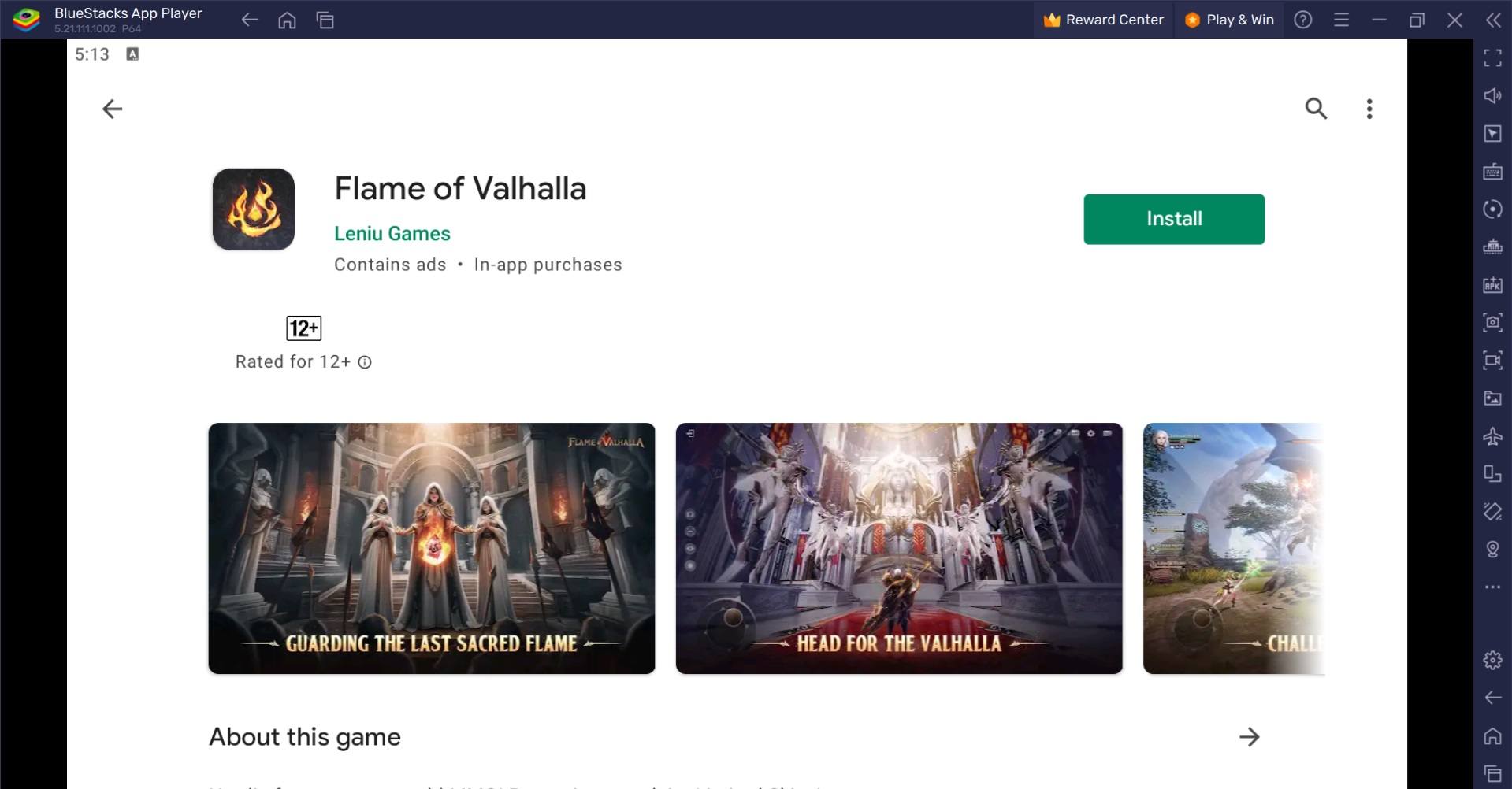
Minimalne wymagania systemowe
BlueStacks działa na dowolnym systemie wirtualnym, spełniając poniższe wymagania minimalne:
- System operacyjny: Microsoft Windows 7 lub nowszy
- Procesor: Procesor Intel lub AMD
- Pamięć RAM: Komputer musi mieć co najmniej 4 GB pamięci RAM. (Uwaga: Posiadanie 4 GB lub więcej miejsca na dysku nie zastępuje pamięci RAM).
- Pamięć masowa: 5 GB wolnego miejsca na dysku
- Musisz być administratorem na swoim komputerze.
- Aktualne sterowniki graficzne firmy Microsoft lub producenta chipsetu
W celu uzyskania większej ilości informacji, gracze mogą odwiedzić stronę Google Play Flame of Valhalla. W celu uzyskania większej ilości szczegółowych informacji, wskazówek i ekscytujących strategii rozgrywki zapoznaj się z naszymi obszernymi blogami BlueStacks na temat gry. Gracze mogą czerpać jeszcze większą przyjemność z Flame of Valhalla na większym ekranie za pomocą klawiatury i myszy dzięki BlueStacks!